说明:
在Excel表格中输入18位身份证号时,总是显示一串乱码。如4022231616121669999,在Excel下就显示成4.02223E+17,而不是正确的身份证号码。那要怎么弄成才能正确显示呢?
原因:
这是因为身份证号属于数字串,若直接输入时,电脑认为它是一个数值型数据。当数据位数超过11位后,Excel(常规格式)就会将其记为科学记数法(如321123456显示成3.21E8)。
当位数超过15位后,Excel又只将其精确至15位,后面3位数的数值就全为0。还是以上面为例子,输入的是4022231616121669999,Excel显示成4.02223E+17,这时在点开此单元格,显示的数据就变成4022231616121669000,后面3位数数值自动变成0。
对于0开头的数据,如066,在数学意义为66,Excel将它显示成66也就正常了。
工具:
Excel
知道了原因后,要在Excel正确输入身份证号的方法也就有了。
具体:
方法一、在要输入身份证号的单元格内,先输入某个符号(如单引号)再输入身份证号,强制将身份证号保存为文本内型。
如这里,要输入的身份证号为4022231616121669999,则输入的内容为'4022231616121669999
这方法有2个问题,每次输入身份证号里都要多输入一个单引号,不方便;后面如果要对身份证进行统计或计算,会因为身份证号前面的符号不同而统计出错。
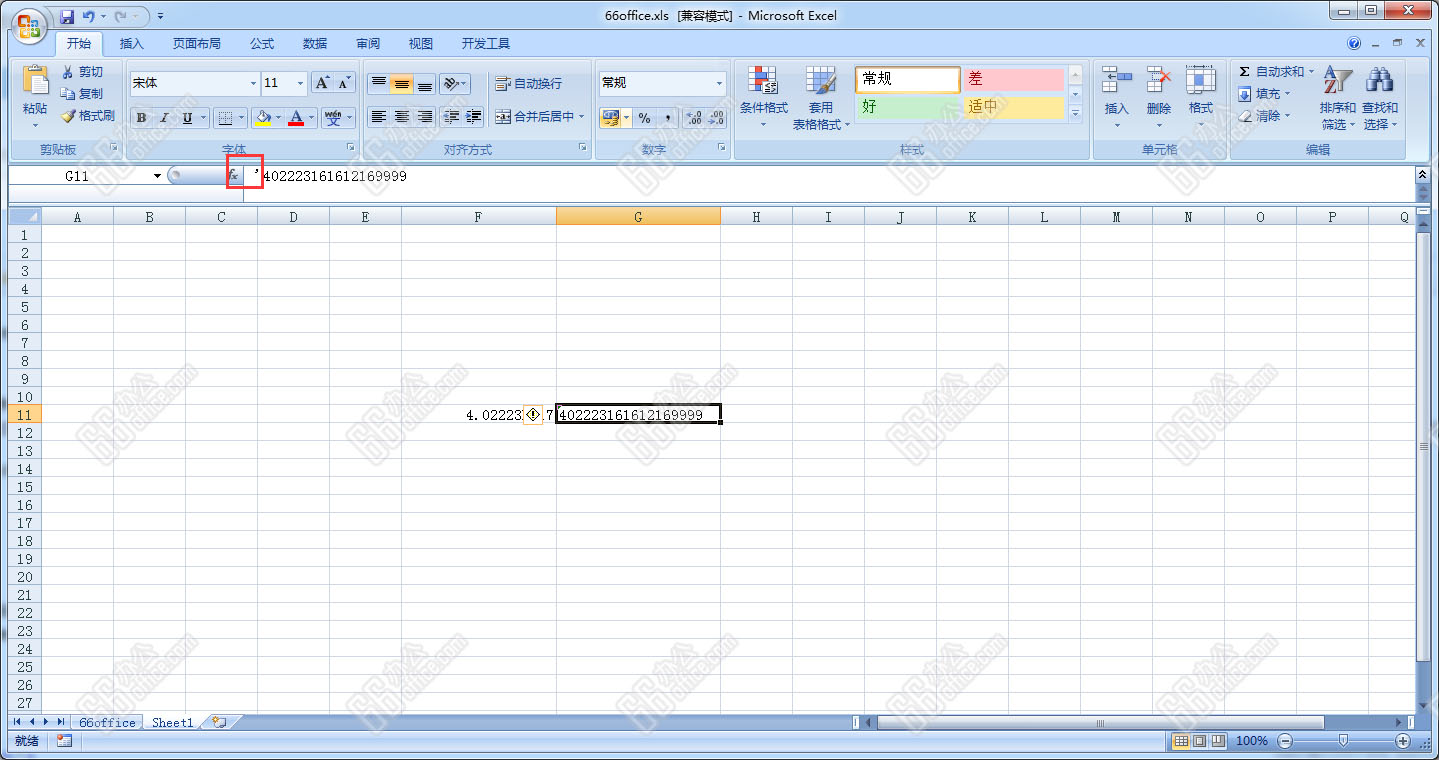
方法二、将身份证号所有列的的单元格格式设置为文本方式。66办公也是推荐这方法。
点击身份证号所有列,右键|设置单元格格式

在弹出的设置单元格格式中,选择文本,确定
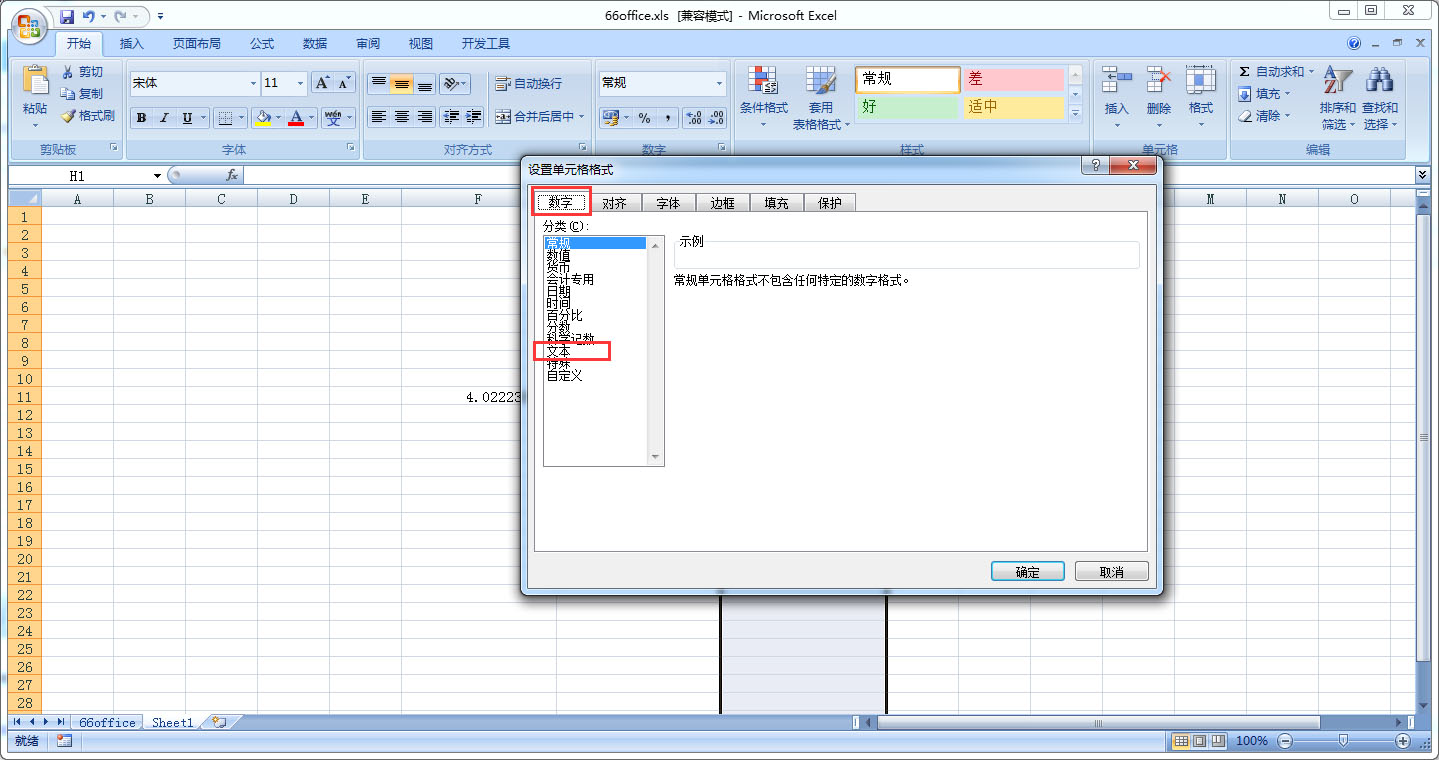
这样,我们直接输入身份证号,4022231616121669999,Excel显示的就是正确、完整的。
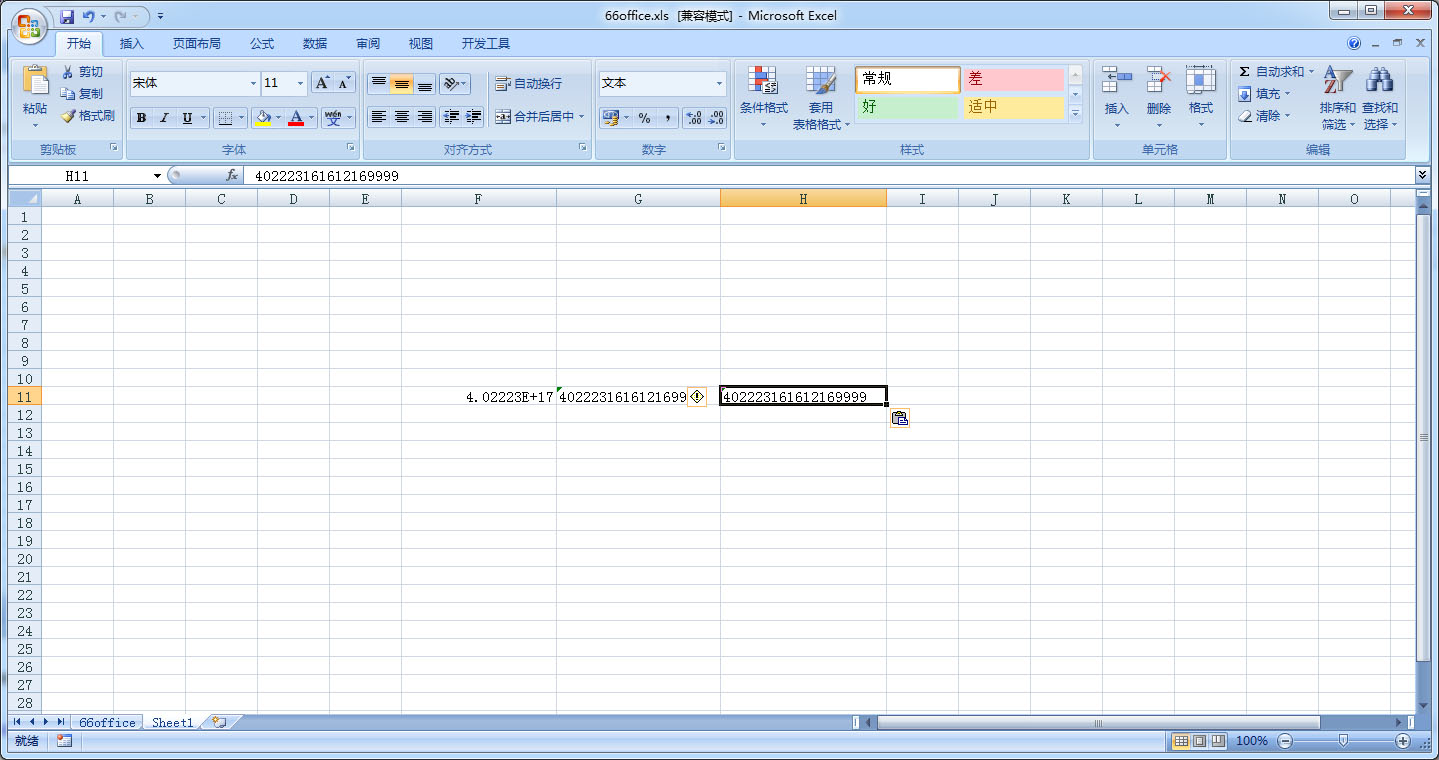
————————————————
声明:本文由 66办公「66office.com」原创,欢迎转载,转载请保留链接。





